win10系统修复工具重装win10教程
- 分类:Win10 教程 回答于: 2021年07月23日 09:54:00
都说重装系统能解决百分之九十九的电脑系统问题,可是对于电脑小白来说这也无疑是一个难题,下面就和大家讲讲win10系统重装工具的一个使用教程吧,大家不会的话可千万不能错过了。
1、浏览器搜索装机吧在线系统重装工具软件并打开,选择制作系统,点击开始制作。

2、选择win10系统镜像,然后点击开始制作。

3、进入下载文件阶段,请耐心等候。
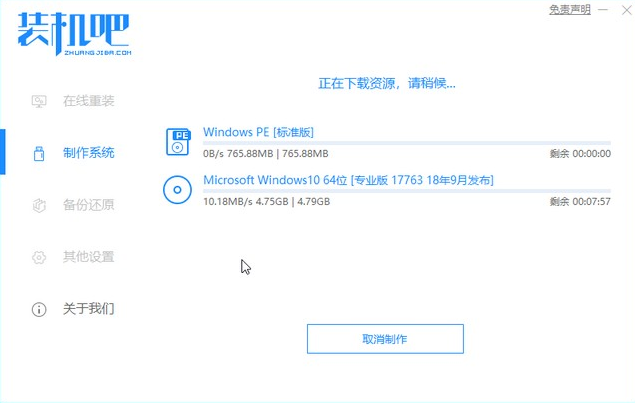
4、等待下载部署完成后,拔除启动盘退出。

5、把制作好的启动U盘插到电脑上,开机快速按Esc 或Del 或F12等进入到Bios设置U盘启动。这里是按F12进入的快速引导菜单,选择U盘进入。

6、进入 PE 系统,选择win10系统安装在c盘,点击开始安装。

7、等待系统安装完成后,点击立即重启即可。

8、然后等待安装完成,进入以下界面就表示安装完成。

以上就是win10电脑重装修复工具的教程了,如果大家的win10系统出现问题的话,可以参考上述的修复方法进行操作。
 有用
26
有用
26


 小白系统
小白系统


 1000
1000 1000
1000 1000
1000 1000
1000 1000
1000 1000
1000 1000
1000 1000
1000 1000
1000 1000
1000猜您喜欢
- 微软官网win10镜像下载安装的教程..2021/11/08
- 为什么迅雷速度很慢,小编教你为什么迅..2018/07/16
- win10优化大师操作教程2017/10/25
- 解决win10重装win7后无法进入系统的的..2021/07/08
- win10 esd系统怎么用pe安装2022/01/26
- 自己重装系统win10的教程图解..2023/01/05
相关推荐
- 联想笔记本电脑重装系统win10的教程..2022/07/15
- win10 64位操作系统安装教程2021/01/26
- 如何在系统win10查看显卡型号配置..2021/10/09
- 详细教你新手如何重装win10系统..2022/01/20
- 教你电脑如何升级win10系统2021/10/01
- 苹果Mac电脑安装双系统Windows10详细..2022/03/13

















